Πώς να Μετατρέψετε τη Χειρόγραφη Γραφή σε Κείμενο με το Samsung Notes

Αν ψάχνετε μια αναζωογονητική εναλλακτική λύση στο παραδοσιακό πληκτρολόγιο οθόνης, το Samsung Galaxy S23 Ultra παρέχει μια εξαιρετική λύση. Με το
Υπάρχουν τόσες πολλές εκατοντάδες τύποι αρχείων και επεκτάσεις εκεί έξω που επιπλέουν. Μπορεί να είναι τρομακτικό να προσπαθείς να καταλάβεις τι είναι μερικά από αυτά και τι να ΚΑΝΕΙΣ με αυτά. Πώς στο διάολο ανοίγεις κάτι που δεν έχεις ακούσει ποτέ; Όλοι γνωρίζουμε τι είναι ένα JPEG και συνήθως εντοπίζουμε ένα αρχείο RTF ένα μίλι μακριά. Ωστόσο, πολλά κομμάτια λογισμικού έχουν τους δικούς τους ιδιόκτητους τύπους αρχείων. Μερικά από αυτά μπορούν να ανοίξουν μόνο χρησιμοποιώντας το συγκεκριμένο πρόγραμμα, ενώ άλλα μπορούν να προβληθούν με λήψη κάτι άλλου. Τρελός… σωστά;
Ειλικρινά, δεν είναι. Καταλαβαίνω: γιατί να μην χρησιμοποιήσω απλώς ένα σύνολο τυπικών τύπων αρχείων; Σκεφτείτε το ως εξής: εάν δημιουργήσατε ένα καταπληκτικό λογισμικό και το πουλούσατε, δεν θα θέλατε τα αρχεία που δημιουργούνται σε αυτό να ανοίγουν μόνο με το προϊόν σας; Εξάλλου: αν μπορούσε να το ανοίξει κάποιος που χρησιμοποιούσε κάποιο παλιό πράγμα, δεν θα πουλούσατε πολλά αντίτυπα.
Σήμερα, θα συζητήσουμε το αρχείο EPS . Θα σας εξηγήσω τι είναι και θα σας δείξω πώς να το ανοίξετε.
Το EPS είναι συντομογραφία του Encapsulated PostScript File . Ένα αρχείο EPS χρησιμοποιείται από λογισμικό σχεδίασης. Εξηγεί πώς παράγονται οι εικόνες και τα σχέδια. Αυτά τα αρχεία μπορούν να περιέχουν κείμενο και φωτογραφίες για να περιγράψουν πώς σχεδιάστηκε η συγκεκριμένη διανυσματική εικόνα. Το ωραίο είναι ότι περιλαμβάνουν επίσης μια εικόνα προεπισκόπησης BMP (bitmap) μέσα!
Σε περίπτωση που έχετε ήδη μπερδευτεί, επιτρέψτε μου να σας εξηγήσω εν συντομία τι είναι διάνυσμα. Είναι μια εικόνα που περιέχει μια μαθηματική εξίσωση. Αυτή η πληροφορία σάς επιτρέπει να τραβήξετε την εικόνα σας και να την ανατινάξετε στο μέγεθος μιας διαφημιστικής πινακίδας! Τα διανύσματα έχουν bitmaps (εικόνες) που λένε σε όλα τα μικρά εικονοστοιχεία μέσα στην εικόνα τι μέγεθος και χρώμα πρέπει να έχουν, ώστε η εικόνα σας να μπορεί να μετατραπεί σε οποιοδήποτε μέγεθος επιλέξετε. Τα διανύσματα χρησιμοποιούνται πάντα όταν εκτυπώνετε οτιδήποτε τεράστιο, όπως αυτές οι διαφημιστικές πινακίδες που ανέφερα, έτσι ώστε οι εικόνες να είναι ευκρινείς και καθαρές.
Πολλοί τύποι προγραμμάτων μπορούν να δημιουργήσουν μια εικόνα EPS, αλλά μόνο μερικά μπορούν να χρησιμοποιηθούν για την πραγματική επεξεργασία τους. Για παράδειγμα, μπορείτε να δημιουργήσετε μια εικόνα EPS χρησιμοποιώντας το Adobe Photoshop. Ωστόσο, εάν ανοίξετε αυτό το αρχείο στο Adobe's Illustrator , θα είναι επίπεδο και δεν θα είναι επεξεργάσιμο. Επομένως, χρειάζεστε το κατάλληλο λογισμικό για να χρησιμοποιήσετε αυτές τις εικόνες!

Ευτυχώς, δεν περιορίζεστε μόνο στη χρήση του Adobe's Illustrator για τον χειρισμό αρχείων EPS. Αν και αυτό είναι ένα εξαιρετικό πρόγραμμα, στους περισσότερους από εμάς αρέσει να έχουμε περισσότερες επιλογές στα χέρια μας.
Υπάρχουν δύο αξιοπρεπή δωρεάν προγράμματα διαθέσιμα για εργασία με αρχεία EPS: Gravit και Draw Freely . Και τα δύο μπορεί να είναι δύσκολο στην πλοήγηση και πιθανότατα θα πρέπει να χρησιμοποιηθούν από κάποιον που είναι ήδη εξοικειωμένος με αυτούς τους τύπους προγραμμάτων ή αλλιώς παρακολουθήστε τα εκπαιδευτικά βίντεο πριν ξεκινήσετε!

Ορισμένες από τις επαγγελματικές επιλογές επί πληρωμή (εκτός από την εναλλακτική της Adobe) περιλαμβάνουν το Corel Draw και το Affinity Design Pro .
Εάν το μόνο που θέλετε να κάνετε είναι να περικόψετε, να περιστρέψετε, να αλλάξετε το μέγεθος ή να προβάλετε ένα αρχείο EPS χωρίς να ανησυχείτε για την ποιότητα της εικόνας στο τέλος, μπορείτε να χρησιμοποιήσετε οποιοδήποτε αριθμό προγραμμάτων που πιθανώς είναι ήδη στον υπολογιστή ή το tablet σας, συμπεριλαμβανομένου του Microsoft Word. IrFanView ή Gimp .
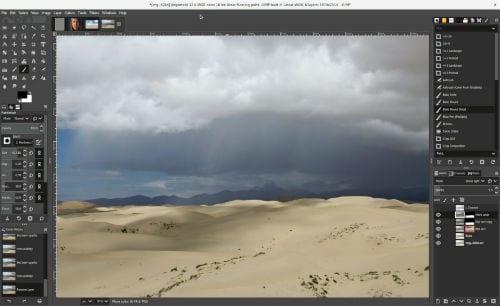
Και πάλι, εάν θέλετε να ανοίξετε το αρχείο για να το προβάλετε απλά ή να κάνετε μια ή δύο απλές αλλαγές, μπορείτε να χρησιμοποιήσετε έναν από τους πολλούς δωρεάν μετατροπείς για να αλλάξετε το αρχείο EPS σε JPEG ή PNG. Ελέγξτε τον δωρεάν μετατροπέα Zamzar που βασίζεται στον ιστό ή χρησιμοποιήστε το FileZigZag για να μετατρέψετε το EPS σε αρχείο PPT.
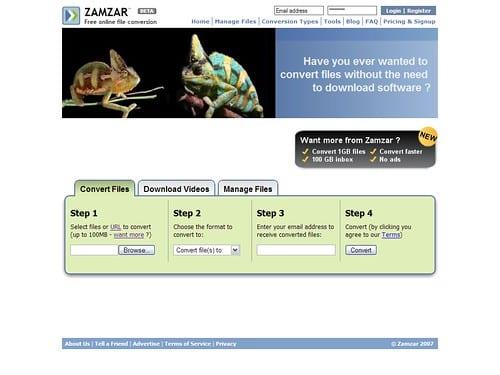
Συνολικά, ένα αρχείο EPS δεν είναι τρομακτικό. Είναι αρκετά ισχυρό και χρησιμοποιείται από γραφίστες και αρχιτέκτονες σε καθημερινή βάση. Άνθρωποι σαν εσάς και εμένα σπάνια θα τα δημιουργήσουν ή θα τα χρησιμοποιήσουν, αλλά είναι πάντα καλό να ξέρετε τι να τα κάνετε όταν τα συναντήσετε!
Αν ψάχνετε μια αναζωογονητική εναλλακτική λύση στο παραδοσιακό πληκτρολόγιο οθόνης, το Samsung Galaxy S23 Ultra παρέχει μια εξαιρετική λύση. Με το
Σε αυτό το οδηγό, σας δείχνουμε πώς να αλλάξετε την προεπιλεγμένη ρύθμιση ζουμ στο Adobe Reader.
Σας δείχνουμε πώς να αλλάξετε το χρώμα επισήμανσης για κείμενο και πεδία κειμένου στο Adobe Reader με αυτόν τον βήμα προς βήμα οδηγό.
Ανακαλύψτε πώς να διορθώσετε τον κωδικό σφάλματος OneDrive 0x8004de88 ώστε να επαναφέρετε την αποθήκευση στο cloud.
Μάθετε πώς να λύσετε ένα κοινό πρόβλημα όπου η οθόνη αναβοσβήνει στον φυλλομετρητή ιστού Google Chrome.
Μέχρι στιγμής, δεν είναι δυνατή η απενεργοποίηση ανώνυμων ερωτήσεων στα Live Events του Microsoft Teams. Ακόμη και οι εγγεγραμμένοι χρήστες μπορούν να υποβάλουν ανώνυμες ερωτήσεις.
Εάν το LastPass αποτυγχάνει να συνδεθεί στους διακομιστές του, καθαρίστε την τοπική προσωρινή μνήμη, ενημερώστε το διαχειριστή κωδικών πρόσβασης και απενεργοποιήστε τις επεκτάσεις του προγράμματος περιήγησης σας.
Αναρωτιέστε πώς να ενσωματώσετε το ChatGPT στο Microsoft Word; Αυτός ο οδηγός σας δείχνει ακριβώς πώς να το κάνετε με το πρόσθετο ChatGPT for Word σε 3 εύκολα βήματα.
Χρειάζεστε να προγραμματίσετε επαναλαμβανόμενες συναντήσεις στο MS Teams με τα ίδια μέλη της ομάδας; Μάθετε πώς να ρυθμίσετε μια επαναλαμβανόμενη συνάντηση στο Teams.
Βρείτε εδώ τις λεπτομερείς οδηγίες για το πώς να αλλάξετε το User Agent String στον περιηγητή Apple Safari για MacOS.






